Meer grip op jouw Qlik Cloud omgeving met Monitoring dashboards

Als je al even met het Qlik Cloud Platform werkt zul je merken dat deze steeds voller wordt. Ooit begon je met een mooie schone lege omgeving, maar nu zijn er allemaal nieuwe gebruikers, apps, taken en nog veel meer. Op zich fijn, dat betekent dat de omgeving goed wordt gebruikt en elke dag waarde toevoegt, maar het kan best lastig worden om het overzicht te houden. Om je te helpen dat overzicht weer te krijgen ontwikkelde Qlik een aantal monitoring apps. Dit zijn Qlik apps die je kunt downloaden en in jouw Qlik Cloud omgeving kunt uploaden. Na een korte configuratie en een reload geven deze apps je inzicht in verschillende onderwerpen. In dit blog zal Senior Consultant Lennaert van den Brink je de vier meest relevante monitoring apps toelichten zodat je precies weet hoe je ze kunt inzetten om nog meer grip te krijgen op jouw Qlik omgeving!
Configuratie
Maar eerst, hoe configureer je nu de monitoring apps. Als je een van de apps downloadt krijg je een .zip bestand met daarin 2 bestanden: de app in .qvf formaat een een pdf met installatie instructies. De uitleg is goed te volgen, dus die zullen we hier niet nog eens dunnetjes over doen, maar in het kort komt het neer op de volgende stappen:
- Zorg voor een gebruiker die de connectie met de Qlik Cloud API gaat maken. Deze gebruiker moet ten minste de “Developer” rol krijgen
- Genereer een API key
- Upload de .qvf naar Qlik Cloud
- Maak een REST connectie aan met deze gebruiker en bijbehorende API key
- Reload de app
Het is hierbij handig om op te merken dat de connectie die je aanmaakt voor alle 4 de apps in dit blog op dezelfde manier geconfigureerd wordt. Wij raden je dan ook aan om een aparte Monitoring App werkruimte aan te maken op jouw omgeving en daarin alle monitoring apps te publiceren. Je hoeft de connectie dan maar 1 keer aan te maken in die ruimte, waardoor je de configuratie stappen ook maar 1 keer hoeft uit te voeren. Dit scheelt ook weer in het onderhoud, want wanneer de API key verloopt hoef je die maar op 1 plek te vervangen.
1# Reload Analyzer
Het fijne van de monitoring apps is dat de naam aardig weergeeft waar de app voor dient. De reload analyzer helpt je met inzicht krijgen in alle reloads die worden uitgevoerd op de verschillende apps in je omgeving. In tegenstelling tot de on-premise varianten van Qlik is er in Cloud niet standaard 1 plek waar je over de hele omgeving kan zien welke reloads er zijn uitgevoerd. Gelukkig kun je dat overzicht met deze app wel weer maken.
De app bestaat uit een 7-tal tabs. De eerste tab is de “About” tab. Op deze pagina vind je een uitleg over het dashboard, maar er staan gelijk ook een aantal interessante statistieken op. Zo kun je zien wanneer de app zelf voor het laatst is geladen en hoe veel historie er in de app zit. De tweede tab is echter het eigenlijke startpunt van het dashboard. Op deze “Dashboard” tab zie je in 1 oogopslag hoe veel taken er zijn uitgevoerd en hoe veel van die taken er zijn fout gelopen. Er wordt een splitsing gemaakt op de verschillende manieren van reload, zodat je kunt zien of het nu juist de scheduled reloads zijn die stuk lopen of bijvoorbeeld de reloads die gestart worden via een API.
De verschillende sheets geven vervolgens vanuit meerdere perspectieven inzicht in het reilen en zeilen van de reloads op jouw omgeving. Zo zie je bijvoorbeeld op de “Connections” tab een Sankey chart die jou vertelt welke connecties worden gebruikt in welke spaces of apps. Ook kun je op die manier uitvinden welke connecties nergens in een app worden gebruikt.
De tab “Schedules and durations” bevat onder andere een heatmap die jou vertelt wanneer concurrent reloads plaatsvinden. Dit inzicht kun je gebruiken om je reloads beter over de tijd te spreiden. Als veel apps namelijk op dezelfde tijd gestart worden zal je tegen de limieten van Qlik Cloud aanlopen, waardoor de exacte start- en doorlooptijd onvoorspelbaar wordt (er is een maximum aantal taken dat per tennant gelijktijdig kan worden uitgevoerd). Daarnaast kun je hier ook zien wat de gemiddelde, min, max en median doorlooptijden zijn van je taken, zodat je ook uitschieters eenvoudig kunt identificeren.
Op de tab “Failed Reloads” kun je vervolgens inzoomen op die taken die niet succesvol zijn beëindigd. Je kunt in het tab filteren op app of type error en in de detail tabel vindt je gelijk een hoop nuttige informatie om het probleem te analyseren, zoals de start- en eindtijd van de taak en de beschrijving van de foutmelding.
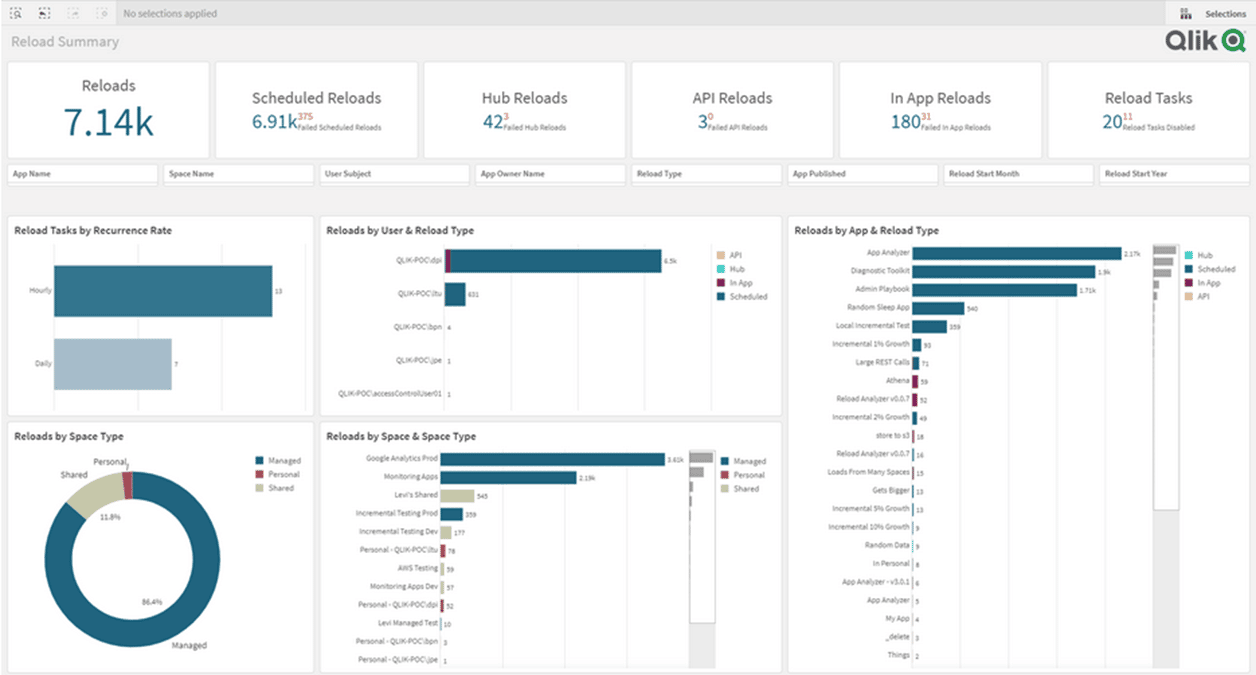
2# App Analyzer
De app analyzer komt de gebruikers van de on-premise variant van Qlik misschien wel bekend voor. Deze is namelijk ook beschikbaar voor de on-premise omgeving. Het doel van de App Analyzer is het beheren en optimaliseren van de apps in jouw Qlik omgeving.
Het “Dashboard” tab van de App Analyzer heeft aan de linker kant een aantal “Thresholds”, oftewel drempelwaarden. Je kunt deze drempelwaarden in het script aanpassen naar jouw eigen voorkeuren. De drempelwaarden helpen jou identificeren welke apps bijvoorbeeld heel zware reloads veroorzaken of bijvoorbeeld synthetische sleutels bevatten. Zeker in een omgeving waar veel self-service gebruik plaats vindt is het belangrijk om in de gaten te houden of er geen apps zijn die buitensporig grote impact hebben op jouw omgeving. Tip: je kunt op deze visualisaties eenvoudig een alert instellen, zodat je proactief gewaarschuwd wordt wanneer een app de grenzen overschrijdt.
De app geeft vervolgens ook door middel van de verschillende visualisaties aan hoe je een app die te groot is eventueel kunt optimaliseren. Zo zie je op het dashboard tab welke tabellen en velden binnen een app een hoge RAM footprint hebben, een groot aantal records bevat of een hoog aantal unieke waarden telt, waardoor je snel kunt zien waar de grootste winst te halen valt.
Interessant is ook de “Rolling Analysis” tab. Op deze tab kun je van al je apps zien hoe de verschillende KPI’s over tijd zijn veranderd. Dit kan helpen om bijvoorbeeld een inschatting te maken wanneer een app een drempel zal overschrijden of juist wanneer dat in het verleden gebeurd is.
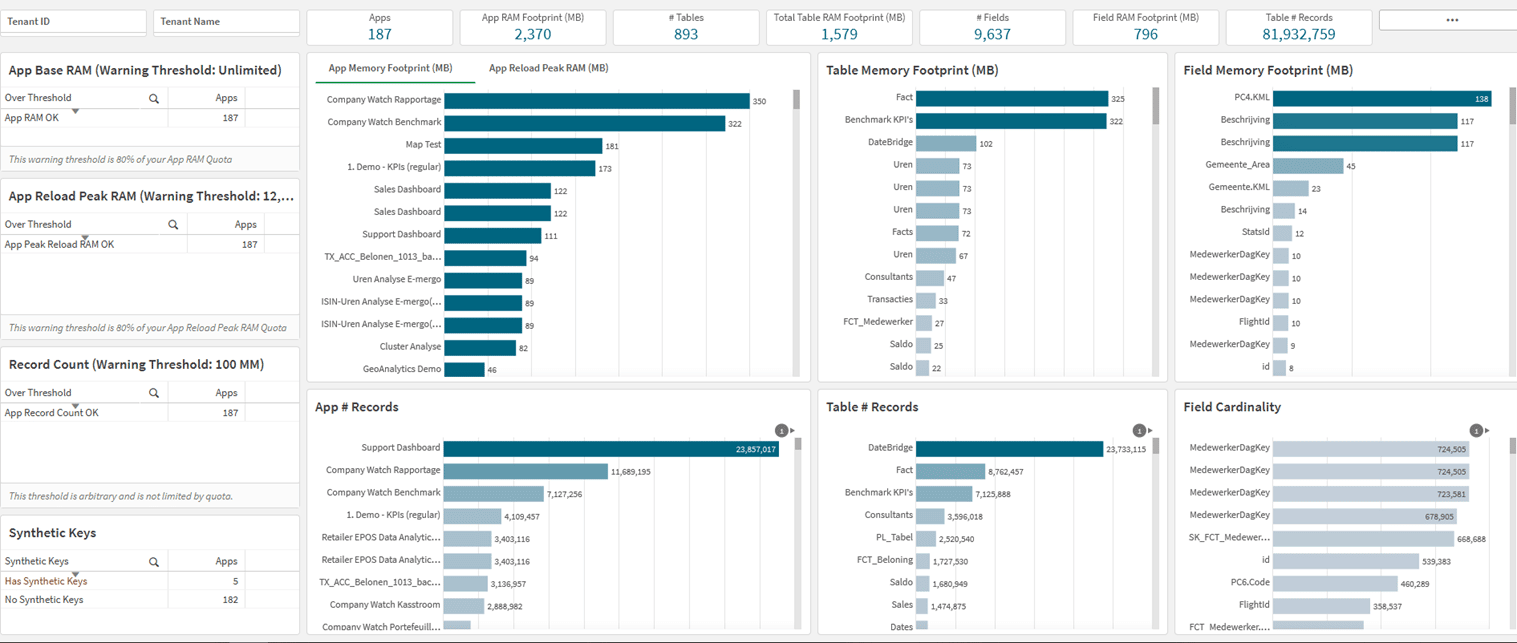
3# Entitlement Analyzer
De Entitlement analyzer geeft inzicht in het gebruik van de beschikbare licenties op een omgeving. Zo kun je op het “Dashboard” tab in een oogopslag zien hoe veel Professional- en Analyzer licenties je in totaal beschikbaar hebt en hoeveel daarvan op dit moment zijn toegewezen. Ook kun je zien of de toegewezen licenties daadwerkelijk worden gebruikt. Naast de toegewezen licenties geeft het dashboard ook weer hoeveel van de Capacity Minuten er al zijn verbruikt en hoeveel er nog beschikbaar zijn. Ook hier kun je zien welke gebruikers de grootverbruikers zijn van je minuten. Een cruciaal inzicht wat je kunt gebruiken om je licenties optimaal in te zetten, door bijvoorbeeld deze grootverbruikers een vaste licentie toe te wijzen.
De “Users” tab laat je inzoomen op het gebruik van individuele personen. Zo kun je zien welke apps zij geopend hebben en hoe lang ze welke app bekeken hebben. Vanuit de andere kant geredeneerd kun je op de tab “App consumption overview” zien welke apps het meest gebruikt worden.
Toegegeven, er is nog best veel informatie die je van je gebruikers zou willen weten waar in deze app geen standaard visualisatie beschikbaar is. Gelukkig zit de informatie er wel in en kun je die self-service naar eigen behoefte toevoegen aan de app. Een handige toevoeging die je zelf kunt maken is bijvoorbeeld een tabel per user met de master item “Days Since Last Usage”, zodat je kunt signaleren welke gebruikers al heel lang niet meer in Qlik Cloud hebben gezeten. Met een klein beetje fine-tuning kan dit dashboard een zeer krachtig middel worden in het analyseren van de adoptie van jouw Qlik Cloud platform.
4# Access Evaluator
Tot slot is er de access evaluator. Zoals je misschien gemerkt hebt is het heel makkelijk om in Qlik Cloud het overzicht kwijt te raken wie er nu in welke resource mag en waarom. De Access Evaluator is onmisbaar in het terugkrijgen van dit overzicht.
Eigenlijk het grootste deel van het werk wordt in deze app verzet in de tab “Access Evaluation”. In deze tab vind je allerlei subtabs die vanuit een verschillend perspectief laten zien wie er toegang heeft tot welke resource en of dit tot stand komt door een directe toewijzing van rechten, of juist door lidmaatschap van een specifieke groep of het hebben van een bepaalde rol. Er valt verder niet zo heel veel te beschrijven over deze app, maar juist die eenvoud is de kracht van deze app!
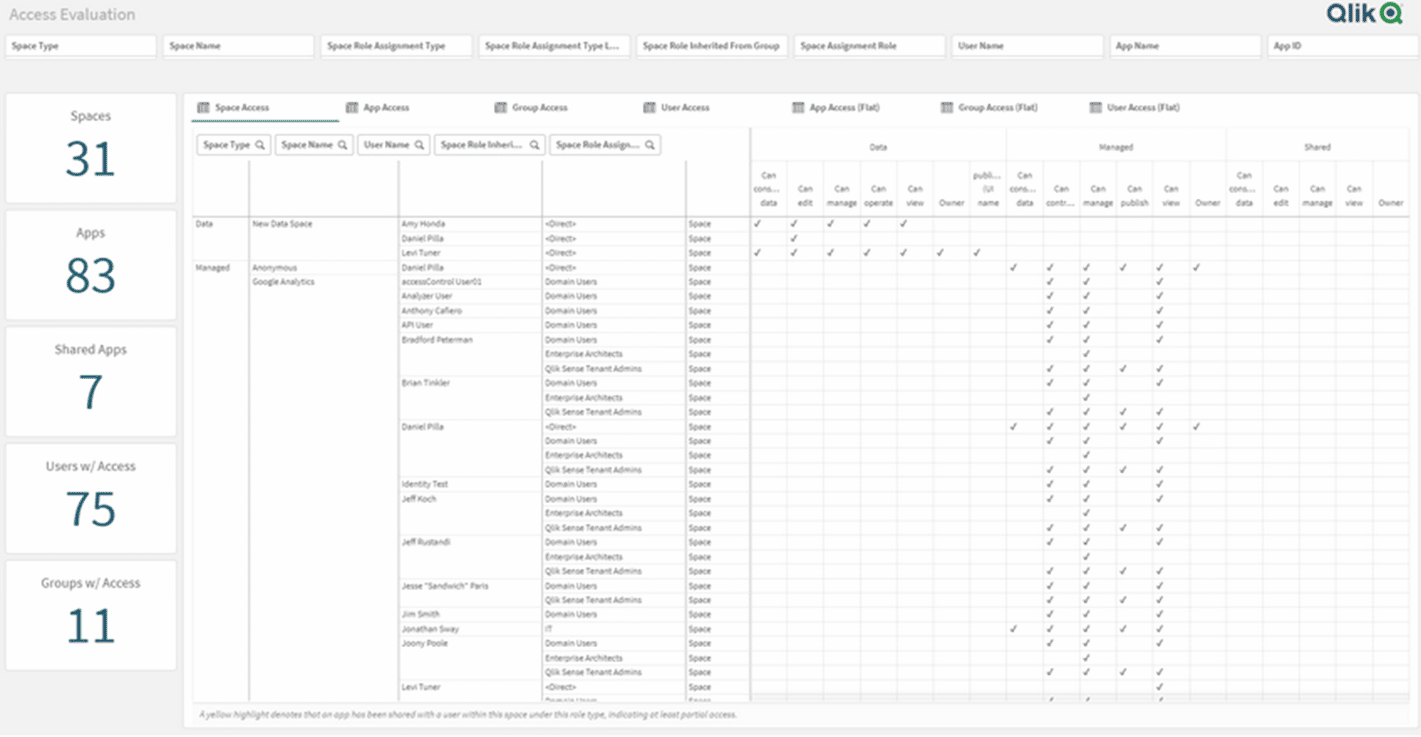
Tot slot
We hebben in dit blog laten zien welke monitoring apps er standaard vanuit Qlik beschikbaar worden gesteld. Het mooie van deze apps is echter dat het gewoon Qlik Apps zijn en je ze dus naar hartenlust kunt aanpassen. Maak vooral ook gebruik van de Master items die in elke app aanwezig zijn om razendsnel precies dat perspectief te maken dat jij nodig hebt voor jouw beheertaak. Om het geheel nog krachtiger te maken kun je alerts en application automation inzetten. Laat bijvoorbeeld Qlik automatisch licenties toewijzen aan gebruikers die veel minuten consumeren en neem licenties weer af zodra ze niet meer gebruikt worden. Of stuur elke ochtend een bericht in Teams naar de beheerders met een overzicht van de taken die de afgelopen 24 uur zijn mislukt. Op die manier kun je proactief beheer voeren en zal je nog efficiënter gebruik maken van jouw Qlik omgeving!
Enthousiast geworden na het lezen van dit blog maar kun je nog wel wat hulp gebruiken in jou Qlik Cloud omgeving? Neem dan contact met ons op via de button hieronder en wij helpen je verder.

Geschreven door Lennaert van den Brink
Senior Consultant







